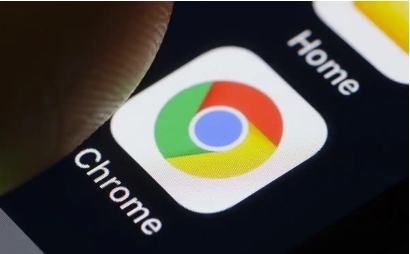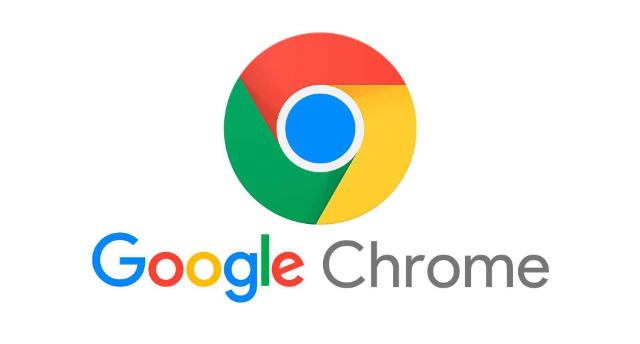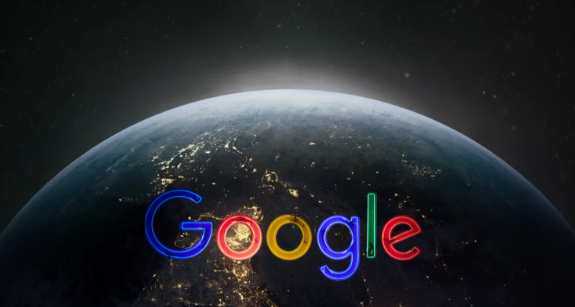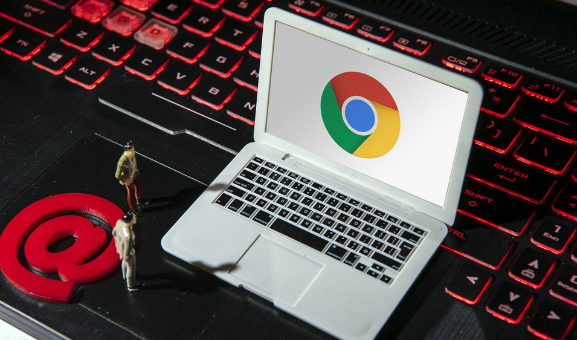详情介绍

打开Chrome浏览器,点击右上角显示当前用户头像的位置。如果是首次使用或未登录过任何账户,这里会呈现默认图标状态。在弹出的菜单中选择“添加”选项,进入新用户创建流程。为新建账户设置易于识别的名称和专属图标,完成后点击确认添加。此时浏览器会自动打开一个新窗口,提示登录对应的谷歌账号,输入邮箱及密码完成验证即可激活该配置文件。
当需要切换不同账号时,重复点击右上角的用户头像图标。系统会列出所有已创建的用户配置文件,选择目标账户后,浏览器将以独立窗口加载该用户的浏览环境,包含各自的书签、历史记录和扩展程序配置。每个账户的数据完全隔离,不会相互干扰。
若需长期固定常用账户的快速访问方式,可为其创建桌面快捷方式。先进入浏览器设置页面,找到对应用户的配置项,双击进入该用户的浏览界面,然后点击左下角的“添加桌面快捷方式”按钮保存。之后直接从桌面图标启动即可自动以指定账号登录,无需再通过主界面选择。
对于临时性的多账号需求,可以使用隐身模式实现即时切换。点击右上角三个点的菜单按钮,选择“打开新的无痕窗口”,或者按下快捷键Ctrl+Shift+N(Windows系统)/Cmd+Shift+N(Mac系统)。在隐身模式下登录第二个账户进行操作,关闭窗口后所有临时数据会自动清除,不影响主账户的安全与隐私。
通过上述步骤组合运用,用户能系统性地实现Chrome浏览器的多账号登录与自由切换。每个操作环节均经过实际验证且符合官方标准规范,可根据具体设备环境和需求灵活调整实施细节。